تنظیم رمز عبور در اندروید نحوه قرار دادن رمز عبور در گالری، اس ام اس و هر برنامه دیگر در اندروید
می توانید از داده های شخصی دستگاه خود با یک رمز عبور محافظت کنید، به عنوان مثال، با استفاده از تنظیمات پیش فرضتلفن یا با تنظیم نرم افزار ویژه. نحوه قرار دادن رمز عبور در اندروید بستگی به این دارد که کدام یک را ترجیح می دهید.
انواع رمز عبور
قبل از بحث در مورد روش فعال کردن محافظت در تلفن یا رایانه لوحی، باید دریابید که چه نوع رمز عبوری را می توانید تنظیم کنید. در اکثر دستگاه های اندرویدی مدرن، چندین راه برای محافظت از داده های شخصی شما وجود دارد:
- طومار. ساده ترین و راه اسانحفاظت. اصل باز کردن قفل بسیار ساده است: باید یک "لغزنده" ویژه را به ناحیه خاصی از صفحه بکشید. این نوع فقط در برابر محافظت می کند فعال سازی خود به خودگوشی های هوشمند.
- کنترل صورت. تلفن یا تبلت شما از صورت شما عکس می گیرد. اکنون برای ورود به گوشی یا تبلت خود باید به دوربین جلوی گوشی هوشمند خود نگاه کنید تا چهره شما را شناسایی کرده و قفل دستگاه را باز کند. محافظ قابل اعتماد است، اما در نور ضعیف ممکن است چهره شما را تشخیص ندهد.
- کلید گرافیکی کاربر تقریباً چهار نقطه را روی یک فیلد تنظیم نوع خاص از نقاط وصل میکند و یک ترکیب منحصربهفرد را تشکیل میدهد. وقتی می خواهید قفل گوشی را باز کنید، این صفحه شماره گیری ظاهر می شود، به ترتیب از شما می خواهد ترکیب مورد نظر را وارد کنید. روش حفاظت بسیار مؤثر است، اما ترکیبات بیش از حد پیچیده را می توان فراموش کرد.
- رمز عبور صوتی. کاربر 2-8 کلمه می گوید و تلفن آنها را ضبط می کند. وقتی میخواهید قفل دستگاه را باز کنید، باید این ترکیب کلمات را تکرار کنید.
- کد پین. معرفی کرد کد استانداردچهار رقم یا بیشتر چگونه تعداد بیشتر، رمز عبور قوی تر است.
- رمز عبور معمولی مشابه مورد قبلی، با این تفاوت که به شما امکان می دهد نه تنها اعداد، بلکه نمادها را نیز وارد کنید.
دستورالعمل تنظیم رمز عبور
بسته به سازنده و نسخه گوشی سیستم عامل، مکان منوهای خاص ممکن است متفاوت باشد، اما در بیشتر موارد رمز عبور طبق دستورالعمل های زیر فعال می شود:
دستگاه از شما می خواهد که یک کلید (گرافیک، صدا یا حرف) وارد کنید. پس از تأیید، تلفن یا رایانه لوحی شما به طور ایمن در برابر مزاحمان محافظت می شود.
استفاده از اثر انگشت
برخی از تلفن های هوشمند اندرویدی جدید دارای اسکنر اثر انگشت هستند. این یکی از مطمئن ترین راه های محافظت است. شما مجبور نیستید ترکیب های پیچیده را به خاطر بسپارید، به ترتیب زمان صرف ورود آنها کنید. کافی است انگشت خود را به سمت اسکنر ببرید تا قفل گوشی به صورت خودکار باز شود.
اگر تبلت یا گوشی هوشمندی با اسکنر مشابه دارید، میتوانید با انجام چند مرحله ساده آن را فعال کنید:
- منوی «قفل صفحه و اثر انگشت» را انتخاب کنید (نام ممکن است بسته به مدل دستگاه متفاوت باشد).

- روی خط «افزودن اثر انگشت» کلیک کنید و سپس تمام مراحلی را که تبلت یا گوشی هوشمند درخواست می کند دنبال کنید.


اکنون برای باز کردن قفل دستگاه، کافی است اسکنر اثر انگشت را با انگشت خود لمس کنید.
در این مقاله نحوه قرار دادن رمز عبور در اندروید توضیح داده شده است.
جهت یابی
شما می توانید تعداد زیادی از کاربران ابزار (از جمله تلفن های روشن) را پیدا کنید پلتفرم اندروید) که اصلا بلد نیستند روی دستگاه خود قفل بگذارند. اما نباید فراموش کنیم که حفاظت از اطلاعات شخصی شما یک موضوع فوری است. به لطف محافظت، مهاجمان بالقوه نمی توانند از اطلاعات شخصی کاربران و تمام اطلاعات محرمانه استفاده کنند.
چگونه می توانم رمز قفل را در اندروید تنظیم کنم؟
راه های مختلفی برای تعیین رمز عبور در اندروید وجود دارد. برای این وجود دارد برنامه های ویژهو برنامه های کاربردی ساده ترین راه ها هستند روش های استانداردقفل های پیش فرض:
- در مرحله اول، قفل را می توان با استفاده از یک کد پین معمولی تنظیم کرد. فقط در "تنظیمات" به تلفن بروید، سپس روی مورد "مکان و امنیت" کلیک کنید و در پایان - گزینه "PIN" را انتخاب کنید.
- در مرحله دوم، می توانید از یک روش حتی "زیباتر" استفاده کنید (به ویدیوی انتهای مقاله مراجعه کنید). لازم است مانند حالت اول انجام شود، اما به جای کد پین، از گزینه "Pattern" استفاده شود. که در این موردشما فقط باید نقاط روی نمایشگر را مانند یک مینی بازی پازل به هم وصل کنید
- ثالثاً در نهایت می توانید از رمز عبور استفاده کنید. این روش یک جایگزین کلاسیک برای دو روش اول است. ما همان اقداماتی را انجام می دهیم که در بالا نشان داده شد و از گزینه های پیشنهادی روی "رمز عبور" کلیک کنید.
چگونه برای برنامه ها و پوشه ها رمز عبور جداگانه تنظیم کنیم؟
اگر تاکنون گزینه هایی را برای نحوه قرار دادن رمز عبور در کل در نظر گرفته ایم سیستم اندروید، اکنون بد نیست بدانید که چگونه می توانید هر پوشه را با آن ایمن کنید اطلاعات مهممثلا با عکس های شخصی. این به دلایل مختلف مفید خواهد بود.
برای شروع، تنظیم کردیم محافظت مضاعف- برای کل تلفن و برای یک پوشه یا برنامه جداگانه. اما در زندگی زمانی اتفاق میافتد که باید به یک دوست تلفنی بدهید، اما در عین حال نمیخواهید کسی به تمام اطلاعات دستگاه شما دسترسی داشته باشد. اینجاست که مسدود کردن انتخابی مفید است.
این به برنامه های زیر نیاز دارد:
- "Smart Look Free" ابزاری است که یافتن آن در اینترنت دشوار نیست. این برنامه به شما کمک می کند تا رمز عبور را روی کارت حافظه، فایل های ویدئویی، فایل های صوتی و غیره قرار دهید
- "App Protector" - برنامه ای که می تواند رمزهای عبور برای تماس ها، پیامک ها، گالری ها و غیره را تنظیم کند
برنامه های دیگر را نیز می توانید در اینترنت در Play Market پیدا کنید. برخی از این برنامه ها ممکن است مسدود شوند فایل های فردیدر حالی که بقیه عملکرد بیشتری دارند.
چگونه رمز عبور را بازیابی کنیم؟
اغلب اتفاق می افتد که رمزهای عبور، پین کدها و کلیدهای گرافیکی مختلف را فراموش کرده یا گم می کنیم. در این صورت چه باید کرد؟ برای این نیز چندین پاسخ وجود دارد:
- دوباره سعی کنید قفل گوشی را باز کنید، که عبارت معروف را روی صفحه نمایش می دهد - "رمز عبور خود را فراموش کرده اید؟". با کلیک بر روی این خط، در مقابل پنجره جدیدی قرار می گیریم که در آن باید نام و رمز عبور را وارد کنیم. حسابکاربر. در مرحله بعد، می توان یک کد پین یا الگوی جدیدی برای مسدود کردن ایجاد کرد
- برنامه دور زدن قفل صفحه - ابزار ویژه، که به شما امکان می دهد رمز عبور را از اندروید حذف کنید. ابتدا باید روی اندروید نصب شود تا در آینده در صورت گم شدن رمز قفل بتوانید از قابلیت های این برنامه استفاده کنید. وقتی هر برنامه ای را روی گوشی نصب می کنیم فعال می شود و قفل را غیرفعال می کند. درست است، نسخه رایگان در همه کار نمی کند نسخه های اندروید
- یک روش "ناامیدکننده" تر، بازنشانی تلفن به تنظیمات کارخانه است.
Password Vault برای اندروید
و در پایان یک مورد دیگر ارائه خواهیم داد مشاوره مفید. برای جلوگیری از فراموشی و سرقت رمزهای عبور توسط مهاجم در آینده، باید آنها را با استفاده از برنامه هایی مانند KeePas Droid و Safe ذخیره کنید.
VideoAndroid: چگونه روی گوشی/تبلت اندرویدی (قفل صفحه اندروید) پسورد بگذاریم؟
امنیت دیجیتال هیستری جدید در ذهن توده ها است. مردم وب کم ها را ضبط می کنند، NFC را کنار می گذارند و بسیاری از آنها را خاموش می کنند ویژگی های ویندوزبه منظور جلوگیری از ورود کلاهبرداران احتمالی به دارایی های خود. در مورد تلفن های هوشمند که اغلب حاوی حداکثر اطلاعات در مورد یک شخص هستند، چه می توانیم بگوییم؟ امروزه، قابلیت «گذرواژه» اندروید شما به قدری پیشرفته است که میتوانید پیچیدهترین رمزهای عبور چند مرحلهای را ایجاد کنید و کاملاً مطمئن باشید که دستگاه خود محافظت میشود. در این مقاله نحوه تنظیم رمز عبور در اندروید را به شما خواهیم گفت.
انواع رمز عبور موجود
اما ابتدا بیایید بفهمیم که چه نوع رمزهای عبوری وجود دارد گوشی های هوشمند اندرویدیامروز وجود دارد. به طور کلی می توان آنها را به سه دسته تقسیم کرد:
- حفاظت استانداردبا رمز عبور، کلید گرافیکییا پین کد
- تنظیمات اضافیمحافظت (قفل خودکار، نوشتن صفحه و غیره)
- هوشمندانهقفل کردندر نسخه های جدید اندروید
بیایید هر یک از گزینه ها را جداگانه تجزیه و تحلیل کنیم.
پسوردهای کلاسیک اندروید
رایج ترین گزینه، کلیدهای گرافیکی معمول، کد پین یا رمز عبور است. نصب آسان، به خاطر سپردن آسان، هک کردن سخت است.
راه اندازی این محافظ آسان است. برای انجام این کار، به تنظیمات"گوشی هوشمند خود را دارید، و ما در آنجا تب" را پیدا می کنیم ایمنی"، که ممکن است بسته به دستگاه شما، گاهی اوقات "قفل و امنیت" یا "قفل صفحه و امنیت" نامیده شود.
بعد، زیر آیتم را باز می کنیم " روش مسدود کردن" یا "نوع قفل صفحه" (بسته به دستگاه و نسخه اندروید). در حال فیلمبرداری هستیم رمز عبور قدیمی، اگر وجود داشت، و روش جدیدی را برای مسدود کردن تلفن هوشمند خود انتخاب کنید. 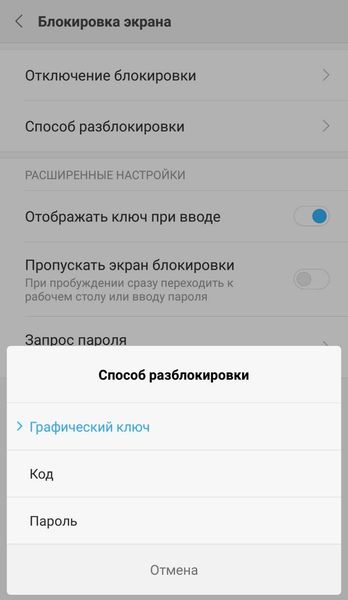
همانطور که می بینید، سه گزینه حفاظتی برای انتخاب وجود دارد - یک کلید گرافیکی، یک کد پین و یک رمز عبور. شما می توانید آنچه را که برای شما راحت تر است قرار دهید. به خط توجه کن" هنگام تایپ کلید نمایش داده شود"- برای کلید گرافیکی، می توانید صفحه نمایش را خاموش کنید، در نتیجه احتمال اینکه شخصی رمز عبور شما را مشاهده کند، از بین می رود.
بعد از اینکه پرسیدی رمز عبور جدید، صفحه گوشی هوشمند را خاموش کنید - اکنون هر بار که آن را روشن می کنید، باید یک رمز عبور وارد کنید یا با اسکنر انگشت یا صورت مجوز دهید.
تنظیمات امنیتی اضافی
همانطور که در بالا ذکر شد، می توانید پارامترهایی را برای حفاظت استاندارد تنظیم کنید. بنابراین، به عنوان مثال، دنبال کردن تنظیمات مسیر - صفحه - خواب زمستانی،شما قادر خواهید بود سرعت وقفه نمایش را تنظیم کنید. بنابراین، به عنوان مثال، می توانید هر یک یا دو دقیقه یک بار مسدودسازی را تنظیم کنید که گاهی اوقات راحت است.
یکی دیگه ویژگی جالب- تنظیم متن به صفحه قفل. گاهی اوقات ایجاد یک یادآوری راحت است، اما مواردی نیز وجود دارد که در صورت مفقود شدن این متن به صاحب گوشی هوشمند اشاره می کند.
اگر به تنظیمات - صفحه - بروید قفل خودکار، می توانید قفل صفحه را هنگامی که عمداً صفحه را خاموش می کنید غیرفعال کنید. در این حالت، فشار دادن دکمه پاور گوشی هوشمند را مسدود نمی کند.
استفاده از قفل هوشمند
در نسخه های جدید اندروید، یک چیز جالب است عملکرد هوشمندقفل که در شرایط خاصی گوشی را قفل می کند. می توانید آن را در تنظیمات - امنیت - پیدا کنید قفل هوشمند.
اغلب گوشی های هوشمند 4 گزینه برای چنین قفلی دارند، اما مدل های جدید دارای تشخیص چهره نیز هستند.
تماس فیزیکییک تنظیم قفل دستگاه است به طوری که همیشه در دستان شما قفل آن باز می شود. به محض قرار دادن تلفن خود روی میز، دستگاه فورا قفل می شود. مکان های امن با استفاده از GPS تنظیم می شوند. بنابراین، به عنوان مثال، با تنظیم محل کار خود بر روی گوشی هوشمند، مسدود کردن گوشی شما در محل کار متوقف می شود.
دستگاه های قابل اعتماد - علمی تخیلی واقعی. جنب آشنایاندستگاه های بلوتوث(به عنوان مثال هدفون) تلفن شما مسدود نخواهد شد. برای مثال هنگام ورزش در باشگاه یا دویدن راحت است.
در مقاله روش های اصلی قفل گوشی و نحوه پیکربندی آنها را تحلیل کرده ایم. به نظر ما، مراقبت ساده برای ایمن نگه داشتن داده ها کافی است، اما اگر رمزهای عبور واقعا برای شما مهم هستند، اکنون همه چیز را در مورد آنها می دانید.
اگر این سوال پیش می آید که چگونه می توانید رمز عبور را روی تلفن هوشمند یا تبلت اندرویدی خود قرار دهید، باید قوانین اساسی کار با دستگاه را رعایت کنید و دستورالعمل های ارائه شده در این مقاله را به درستی دنبال کنید. اقدامات گام به گام.
انواع تنظیمات رمز عبور چیست؟
- طومار. است به صورت استانداردبرای قفل صفحه برای این کار قفل را با انگشت خود به قسمت مورد نظر صفحه بکشید. چنین محافظتی در برابر فعال شدن تصادفی دستگاه عمل می کند.
- کنترل صورت. می توانید از عکس چهره خود برای باز کردن قفل استفاده کنید. در این مورد، باید مراقب باشید، زیرا هر فردی که شباهت خارجی به شما داشته باشد، می تواند قفل دستگاه شما را باز کند.
- تنظیم رمز عبور با استفاده از کلید گرافیکیبرای به دست آوردن چنین کلید منحصر به فردی، حداقل چهار نقطه روی صفحه را با انگشت به هم وصل می کنیم. در لحظه باز شدن قفل دقیقا همین ترکیب نقطه ها را تکرار می کنیم. به هر حال، من به شما توصیه می کنم اطلاعات مربوط به آنچه را که کاربر انجام دهید را بخوانید.
- با استفاده از پینمن این روش را توصیه می کنم. این یک روش نسبتاً رایج است. پین عددی به عنوان رمز عبور قفل عمل می کند و حداقل طول آن 4 رقم است. هنگام تنظیم پین کد، داده های عمومی مانند تاریخ، شماره تلفن، نام و سایر اطلاعاتی که ممکن است برای حلقه اجتماعی شما شناخته شده باشد را انتخاب نکنید.
- کلمه عبور. رایج ترین گزینه در مورد نحوه تنظیم رمز عبور در اندروید قفل کردن دستگاه با استفاده از رمز عبوری است که از حروف، نمادها و اعداد تشکیل شده است.
برای تنظیم رمز عبور با استفاده از هر یک از روش های بالا، باید در را پیدا کنید تنظیمات سیستم Privacy را گروه، Security و سپس قفل صفحه را انتخاب کنید.
یک رمز عبور اختراع شده روی صفحه قفل دستگاه اندرویدی تنظیم کنید
در زیر مراحل گام به گام این فرآیند آورده شده است:
- روی صفحه نمایش گوشی هوشمند یا رایانه لوحیمورد "تنظیمات" را پیدا کنید. با فشار دادن این دکمه منوی مربوطه باز می شود.
- در بخش ویژه، مورد "امنیت" را انتخاب کنید.
- پس از آن، عملکردهای تخصیص اضافی روی صفحه نمایش دستگاه باز می شود.
- «صفحه قفل» را انتخاب کنید (نماد را بکشید).
- پس از فشار دادن این دکمه، صفحه نمایش ظاهر می شود صفحه ویژه، در آن است که باید رمز عبور ایجاد کنید.
- در منوی پیشنهادی، پیوند "رمز عبور" را انتخاب کرده و روی آن کلیک کنید.
- صفحه ای باز می شود که در آن باید کد را در پنجره ارائه شده برای این کار تایپ کنید ، قبلاً آن را اختراع کرده اید. برای رمز عبور می توانید استفاده کنید نامه هاو اعداد غیرممکن است که آن را منحصراً از اعداد نشان دهید، باید حداقل یک حرف را مشخص کنید.
- بعد روی Continue کلیک کنید.
- در پنجره باز شده رمز عبوری که قبلا مشخص شده را با دکمه OK تایید کنید.
- رمز عبور اکنون با موفقیت ایجاد شده است و هر بار که قفل دستگاه باز می شود باید وارد شود.
همانطور که برای من، اگرچه روش بسیار رایج است، اما خیلی عملی نیست. هنگام وارد کردن رمز عبور، همیشه باید صفحه کلید را از اعداد به حروف یا برعکس تغییر دهید. پس من من به شما توصیه می کنم یک کد پین ساختگی تنظیم کنید که فقط شامل اعداد باشد. حداقل 4 رقم است.
نحوه قرار دادن رمز عبور در برنامه اندروید
کاربر ممکن است در مورد نحوه تنظیم رمز عبور در Android، به ویژه در برنامه ها به صورت جداگانه، سؤال داشته باشد. برای پنهان کردن پیام های خصوصی یا یک گالری عکس از چشمان کنجکاو، مسدود کردن برخی از عملکردها با استفاده از برنامه های خاص امکان پذیر شد.
من به شما توصیه می کنم از پیشرفته ترین برنامه SmartApplock استفاده کنید، نسخه رایگانکه از گوگل پلی قابل دانلود است.

- برنامه SmartApplock باید فعال شود.
- علامت مثبت (+) را در آن پیدا کنید گوشه بالاییسمت راست
- برنامههایی را که میخواهیم بلاک کنیم انتخاب میکنیم، آنها را با علامت علامتگذاری میکنیم، سپس روی دکمه ذخیره کلیک میکنیم.
- سپس یک کلید گرافیکی ظاهر می شود که باید تایید شود.
- یک کادر محاوره ای ظاهر می شود که از شما می خواهد کلید را تأیید کنید و با آن موافقت کنید، روی Yes کلیک کنید.
پس از انجام مراحل، استفاده از برنامه های علامت گذاری شده و مشاهده محتوای آنها بدون وارد کردن کلید غیرممکن خواهد بود.
اگر کد قفل خود را فراموش کردید چه کاری باید انجام دهید
اگر نمی توانید رمز عبور قفل خود را به خاطر بسپارید، می توانید با استفاده از رمز عبور آن را بازیابی کنید حساب کاربری گوگل. اما این تنها در صورتی امکان پذیر است که دستگاه قبلاً با سرویس های Google همگام شده باشد که به طور مفصل توضیح داده شده است.
همچنین، در موارد شدید، می توانید. پس از آن، صفحه نمایش مسدود کردن ناپدید خواهد شد، اما توجه داشته باشید که تمام داده ها از حافظه داخلیحذف خواهد شد.
برای بیشتر افراد، تلفن یا تبلت دیگر تنها وسیله ای برای دسترسی به اینترنت یا راهی برای تماس با دیگران نیست، بلکه دستگاهی است که اطلاعات شخصی شما را ذخیره می کند: عکس ها، فیلم ها، اطلاعات موجود در کارت های بانکی، مخاطبین، رمزهای عبور شبکه های اجتماعی و غیره و هر یک از ما به این فکر کردیم که چگونه از این داده ها محافظت کنیم، یکی از بهترین ها راه های سادهاست تنظیم رمز عبور روی گوشی یا تبلت. حفاظت از رمز عبور یک سازش بین راحتی و امنیت است، شما نوع رمز عبور را انتخاب کرده و پیچیدگی آن را تنظیم می کنید. در این مقاله، به طور مفصل نشان خواهم داد که چه نوع رمزهایی برای سیستم عامل اندروید وجود دارد و چگونه آنها را تنظیم کنید.
چندین نوع رمز عبور در اندروید وجود دارد:
1) رمز عبور؛
4) تشخیص چهره
برای انتخاب یکی از روش ها، منوی "تنظیمات" را باز کنید.
"صفحه قفل" را انتخاب کنید، در برخی از مدل های دستگاه باید به "امنیت" بروید.


من پیشنهاد می کنم هر یک از روش ها را جدا کرده و با ایمن ترین آنها شروع کنید.
برای اندروید رمز عبور تعیین کنید.
این روش به بهترین شکل ممکنامنیت دسترسی به اطلاعات در تلفن هوشمند / تبلت را فراهم می کند، زیرا می توانید خیلی چیزها را به دست آورید رمز عبور پیچیده، هک / برداشتن که فوق العاده دشوار خواهد بود.
رمز را انتخاب کنید".

رمز عبور را با استفاده از اعداد، حروف (بزرگ، کوچک) و خاص ایجاد و وارد کنید. نشانه ها

حداقل رمز عبور باید حداقل 4 کاراکتر و حداکثر 17 کاراکتر داشته باشد. تعداد کمی از شما در گذرواژه وجود دارند، که محدود می کند و به راحتی می توانید یک رمز عبور واقعا پیچیده پیدا کنید. تنها چیزی که باید در نظر گرفت:
الف) رمز عبور مشخص شده را فراموش نکنید.
ب) لطفاً توجه داشته باشید که هر بار که قفل دستگاه را باز می کنید باید آن را وارد کنید و 17 کاراکتر را برای مدت نسبتاً طولانی وارد کنید.
تنظیم پین کد در گوشی هوشمند/تبلت.
راه دیگر برای ایمن سازی دستگاه تلفن همراه خود استفاده از پین کد است. این روش امنیت کمتری دارد، زیرا فقط از اعداد در رمز عبور استفاده می کند.
"PIN" را از لیست روش ها انتخاب کنید.


نصب کلید گرافیکی
راه دیگر برای ایمن سازی ابزارتان نصب یک الگو است. استفاده از این روش بسیار راحت است، زیرا باید یک الگو را به عنوان رمز عبور انتخاب کنید. منفی آن این است که با 9 امتیاز استاندارد، این روش 389122 ترکیب را ارائه می دهد که امروزه چندان زیاد نیست.
الگو را انتخاب کنید.

شما باید حداقل 4 نقطه را به هم وصل کنید.

دوباره وارد شوید.
تشخیص چهره به عنوان باز کردن قفل تلفن/تبلت.
به نظر می رسد این روش استاندارد خواهد بود و عملاً هک کردن آن غیرممکن است ، زیرا همه چهره ها مانند چاپ ها منحصر به فرد هستند. اما دور زدن چنین قفلی بسیار ساده است، برای این کار باید یک عکس از صاحب دستگاه تلفن همراه داشته باشید و امروزه تقریباً هر عکسی را می توان از شبکه های اجتماعی، اینستاگرام و سایر خدمات. تغییراتی در استفاده از چهره و صدا وجود دارد، اما چنین ترکیبی نیز روند هک را پیچیده نمی کند. بعلاوه، باید به خاطر داشته باشید که ممکن است خود را در یک اتاق تاریک یا در مکانی بیابید که آوردن این ابزار به صورت شما بسیار ناخوشایند باشد.
قابلیت Smart Lock در اندروید.
با شروع نسخه 5 اندروید، دارای ویژگی Smart Lock است که می تواند دسترسی به دستگاه را آسان تر کند. قفل هوشمند چیست؟ شما شرایطی را که در آن رمز عبور، پین یا کد گرافیکیگوشی/تبلت شما را مسدود نخواهد کرد. از چه شرایطی می توان استفاده کرد:
1) دستگاه های قابل اعتماد. آنها می توانند یک ساعت بلوتوث، با صدای بلند باشند ارتباط بلوتوثدر ماشین یا تگ NFCدر ماشین. به عنوان مثال، اگر ساعت نزدیک شما باشد، باز کردن قفل تلفن/تبلت شما لازم نیست.
2) می توانید یک مکان جغرافیایی که در آن وارد کردن رمز عبور لازم نیست، مانند خانه، محل کار و غیره مشخص کنید.
4) تماس فیزیکی دستگاه موبایلتا زمانی که با شما در تماس باشد (در دست، جیب، کیف) باز خواهد شد.

طبیعتاً برای استفاده از شرایط خاص باید از سنسورهای مناسب (GSM، عکسبرداری، اتصال ساعت بلوتوث و...) استفاده کرد.
باید اعتراف کرد که اگر به طور فعال از تلفن یا رایانه لوحی خود استفاده کنید، چنین عملکردی بسیار راحت خواهد بود. اما در نظر داشته باشید که هر یک از شرایط، خلأ کوچکی برای مهاجمان ایجاد می کند.